word文档怎么横向排版?相信很多小伙伴都有使用过word文档来进行一些文字、图片、表格的排版工作,并且经常会根据不同的内容进行排版,那么要如何使用word文档将页面由竖向排版
word文档怎么横向排版?相信很多小伙伴都有使用过word文档来进行一些文字、图片、表格的排版工作,并且经常会根据不同的内容进行排版,那么要如何使用word文档将页面由竖向排版调整为横向排版呢?下面就和小编一起来看看word设置横向排版的两种方法吧。
word设置横向排版的两种方法
方法一
打开word文件,然后依次选择页面布局-纸张方向-横向就可以了。
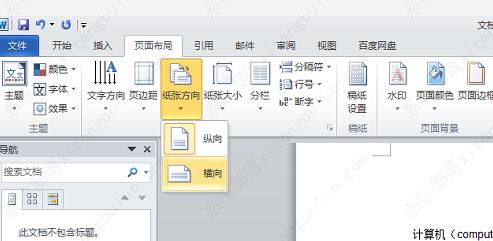
方法二
1、点击页面布局—页面设置右下角的图标,展开页面设置。
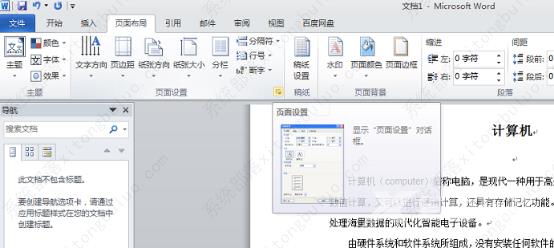
2、在页面设置中把纸张方向设置成横向,然后在应用于整篇文档或者插入点之后。
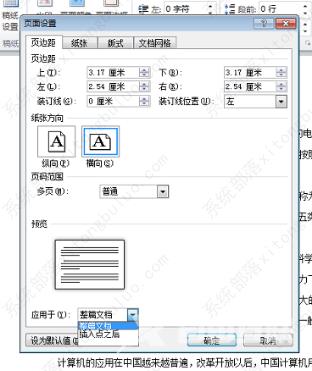
3、此时就会发现word中的页面变成横向了。

